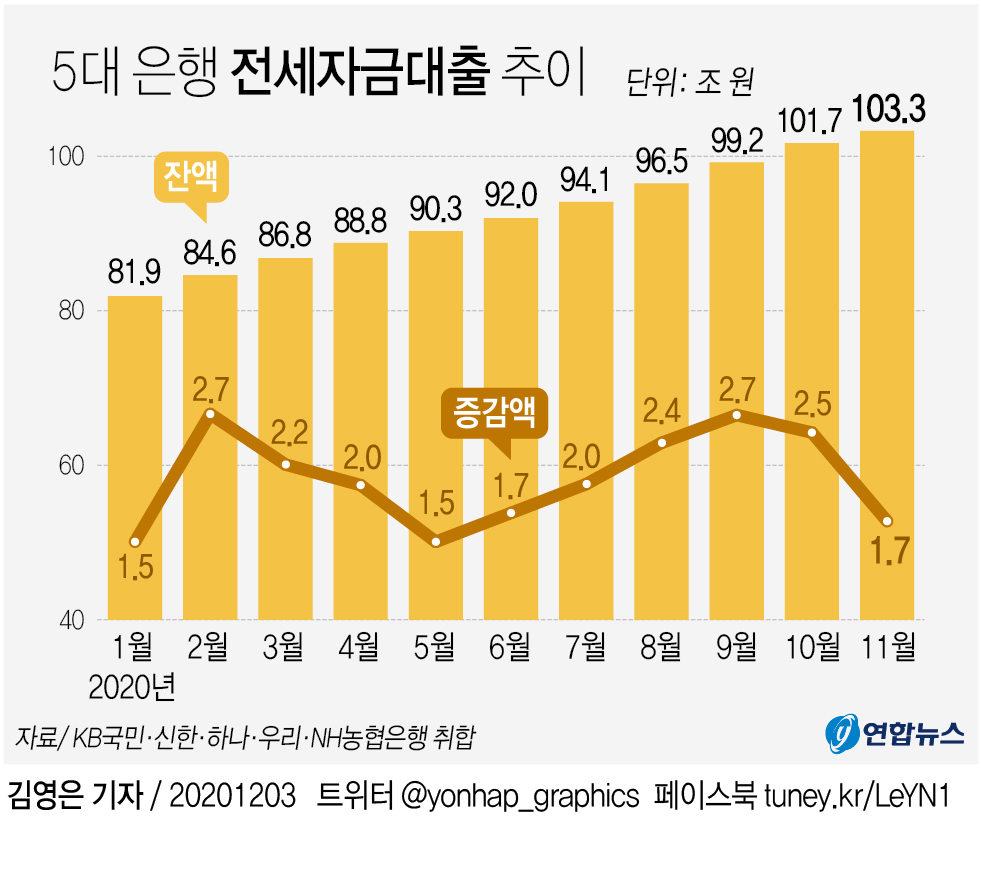사진으로 동영상을 만드는 컷 무료 동영상 편집 앱 편집 프로그램 필모라13

안녕하세요 사진&IT 크리에이터 자유분방입니다. 이번 게시물에서는 영상 편집 프로그램 필모라서 소개해드리려고 합니다. 필모라는 이미 잘 알려진 동영상 편집 프로그램이기도 합니다. 모바일 영상 편집 앱도 있기 때문에 스마트폰으로 영상 편집을 하시는 분들도 편하게 사용할 수 있는 동영상 편집 도구가 됩니다. 그 중에서도 ‘사진으로 동영상 만들기’ 기능은 자주 사용하는 기능이기도 합니다. 문장 상단에서 ‘필모라’의 템플릿 모드 기능을 활용하여 사진으로 영상을 만드는 방법을 먼저 소개하고, 아래에서 전체적인 프로그램의 특징에 대해 보여드리겠습니다.

동영상 편집 프로그램
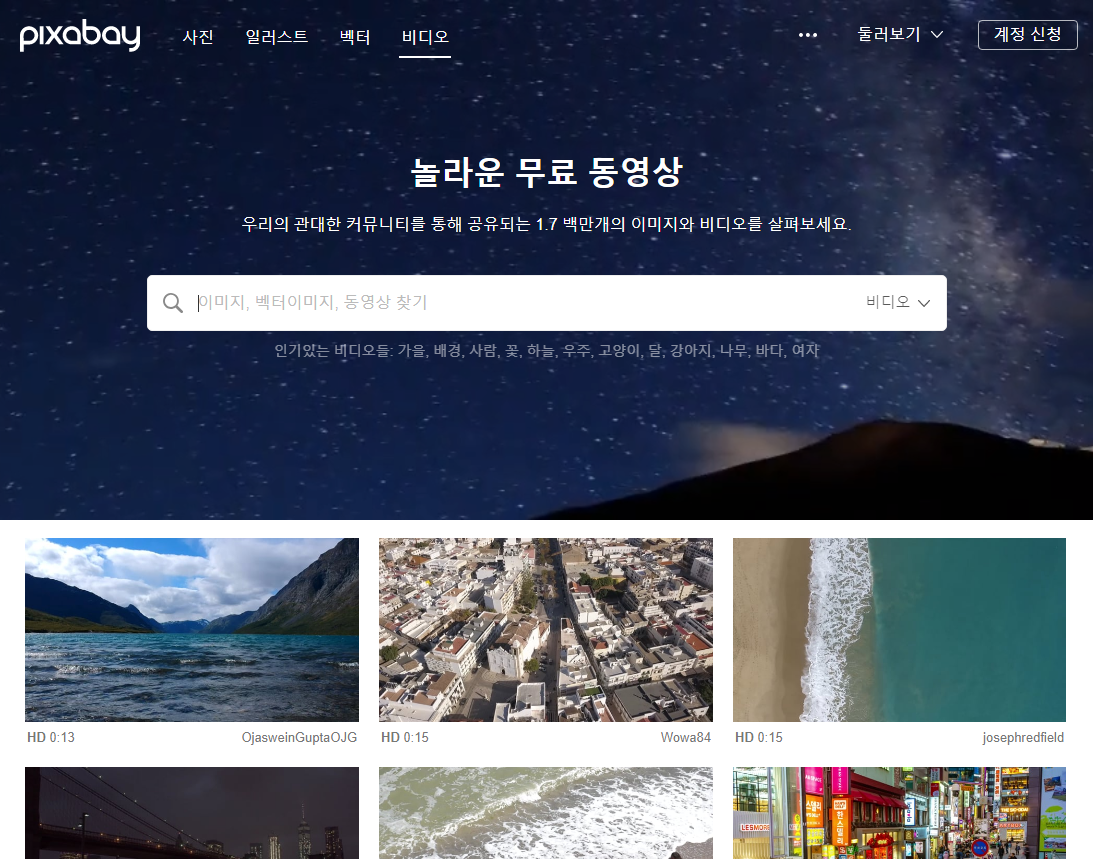
필모라는 최근 13버전으로 업그레이드됐고 다양한 AI 기능이 추가돼 활용도가 더욱 높아졌습니다. 위에도 나와있지만 아주 간단한 영상 편집 프로그램으로 유튜브 등을 통해 30여분간 간단하게 강의를 시청하면 쉽게 영상 편집 방식을 배우고 활용할 수 있습니다.
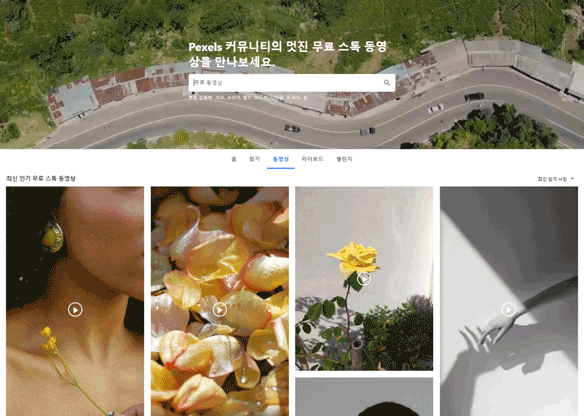
[영상 편집 프로그램] 간단한 동영상 편집 | 원더쉐어 필모라 원더쉐어 필모라 동영상 편집 프로그램은 화면 자르기, 이펙트 효과 추가 등 초보자부터 중고급 편집 수요를 충족시키는 편집기입니다.tinyurl.com

[영상 편집 프로그램] 간단한 동영상 편집 | 원더쉐어 필모라 원더쉐어 필모라 동영상 편집 프로그램은 화면 자르기, 이펙트 효과 추가 등 초보자부터 중고급 편집 수요를 충족시키는 편집기입니다.tinyurl.com
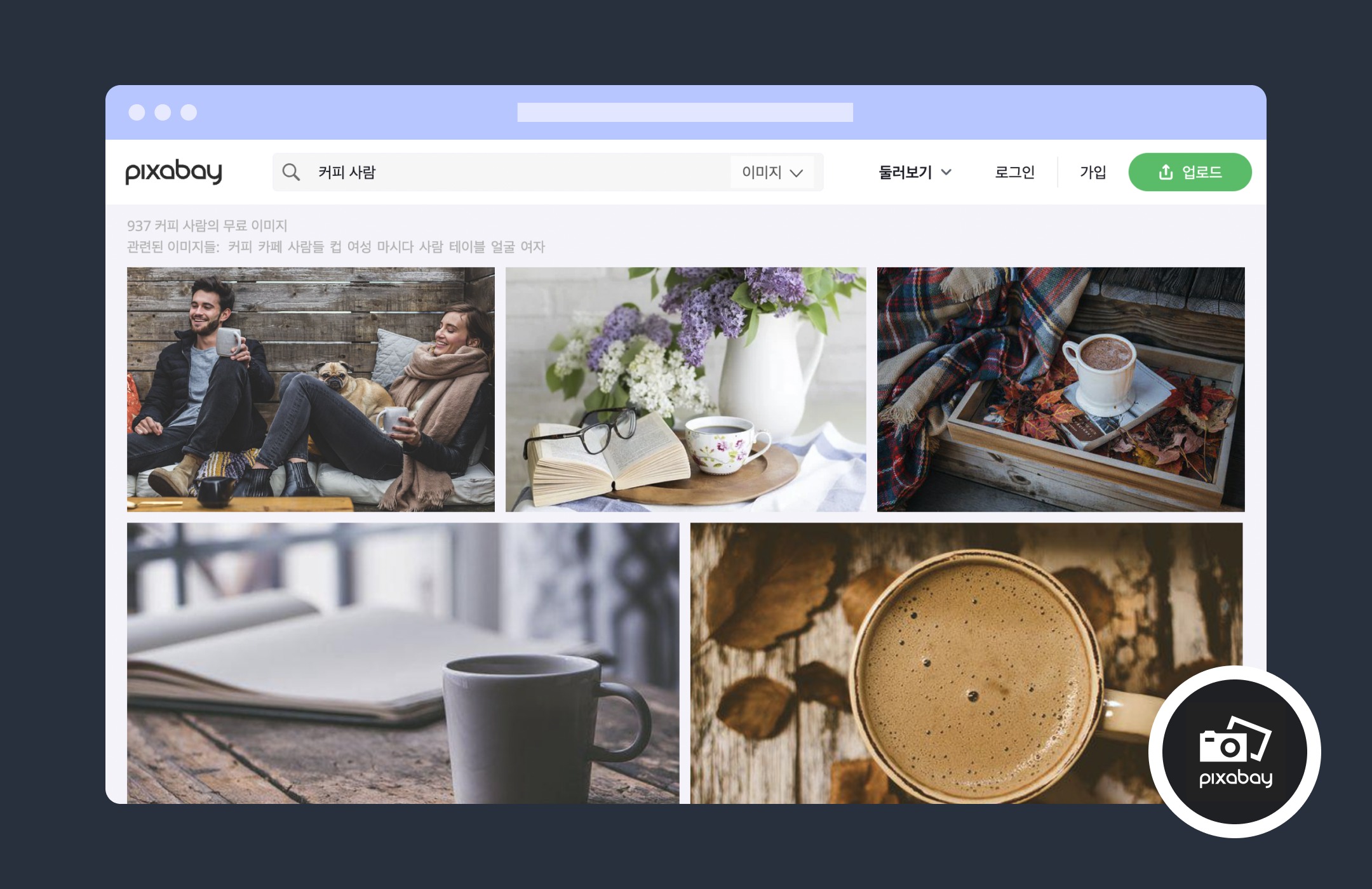
[영상 편집 프로그램] 간단한 동영상 편집 | 원더쉐어 필모라 원더쉐어 필모라 동영상 편집 프로그램은 화면 자르기, 이펙트 효과 추가 등 초보자부터 중고급 편집 수요를 충족시키는 편집기입니다.tinyurl.com

필모라의 경우 무료 동영상 편집 앱으로 활용할 수도 있지만 내보낼 때 워터마크가 가능합니다. 쉽고 무료로 체험해보시고 어떤 프로그램인지 체크하신 후 1년 플랜 또는 크로스 플랫폼 플랜, 평생 라이선스를 선택하세요. 개인적으로는 평생 라이선스를 활용 중인데 13버전에서는 무료 업데이트가 됐고 지금도 잘 활용하고 있네요.
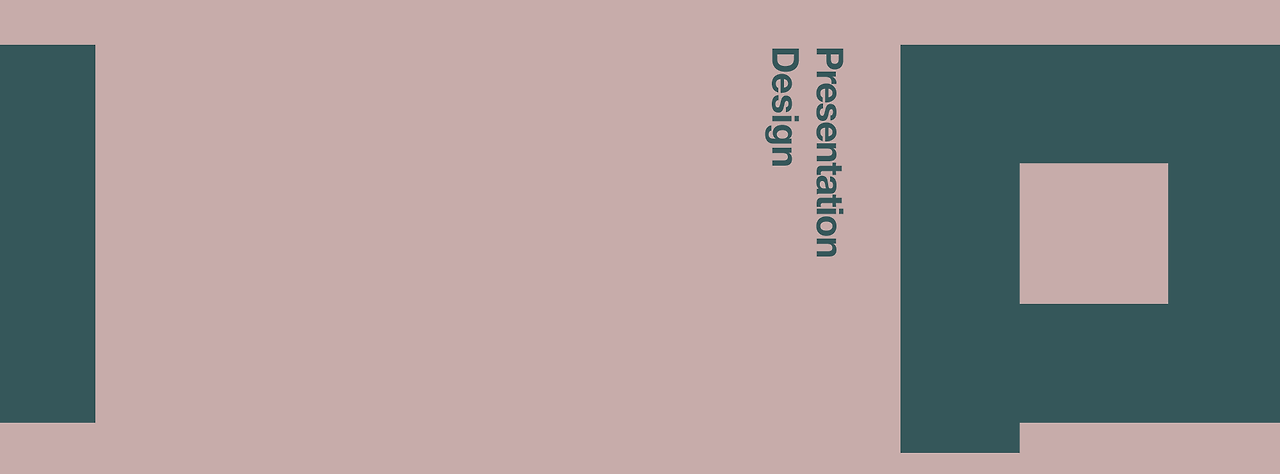
위에는 필모라 동영상 편집 앱 모습입니다. 모바일 버전도 있기 때문에 스마트폰을 활용해서 숏폼을 만드는 분이라면 가볍게 사용해보셔도 좋을 것 같습니다.
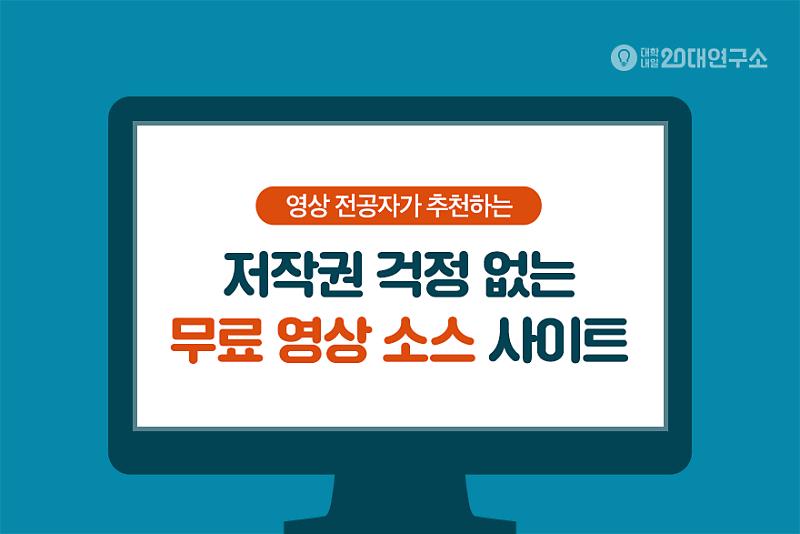
필모라 13 버전의 특징은 AI 관련 효과입니다. AI 코파일럿 편집, AI 텍스트 기반 편집, AI 썸네일 생성, AI 음악 생성 등의 기능을 활용할 수 있습니다.
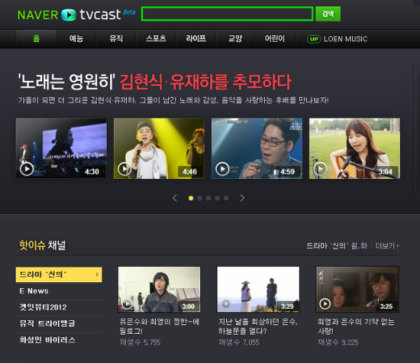
필모라 13 버전의 특징은 AI 관련 효과입니다. AI 코파일럿 편집, AI 텍스트 기반 편집, AI 썸네일 생성, AI 음악 생성 등의 기능을 활용할 수 있습니다.간단한 영상 편집 프로그램으로 누구나 활용할 수 있다는 것이 특징이네요. 사진으로 동영상을 만들다필모라 13 실행 시 볼 수 있는 메인 화면의 모습입니다. 간단하게 템플릿 모드를 활용해서 사진으로 동영상을 만들어 보세요.템플릿 모드 화면에 들어가면 다양한 사전 템플릿이 존재합니다.원하는 템플릿이 있으면 ‘이 템플릿 적용하기’를 클릭하십시오.미디어 가져오기 + 버튼을 눌러 사진을 가져옵니다.사진을 몇 장 가져오셔서 오른쪽 하단의 자동 생성 버튼을 눌러주세요.위와 같이 영상을 작성하여 효과, 음악, 세부, 자막 설정 등을 간단히 진행해 주시기 바랍니다. 그런 다음 오른쪽 하단의 내보내기 버튼을 눌러주세요.다음으로 내보낼 때 파일을 내보내는 방법을 선택하고 아래를 보면 자동 하이라이트 기능으로 틱톡을 위한 15초짜리 영상도 쉽게 만들어 내보낼 수 있음을 확인할 수 있습니다. 다 되면 보내기를 누릅니다.다음으로 내보낼 때 파일을 내보내는 방법을 선택하고 아래를 보면 자동 하이라이트 기능으로 틱톡을 위한 15초짜리 영상도 쉽게 만들어 내보낼 수 있음을 확인할 수 있습니다. 다 되면 보내기를 누릅니다.지금부터는 필모라의 주요 기능을 살펴보겠습니다. 먼저 메인 화면에서 ‘새 프로젝트’를 눌러주세요.화면을 보시면 왼쪽 상단에 메뉴, 아래에 미디어 파일, 오른쪽에 미리보기 창, 아래에 툴과 타임라인으로 구성되어 있습니다.소스를 간단하게 불렀어요.아래쪽으로 끌어내서 타임라인으로 올립니다. 필요하면 커서를 대고 컷 편집을 해주세요. 영상을 자르기 위한 가위 버튼이 있는 모습입니다.영상을 컷팅하면 원하는 곳으로 끌어올리면 간단한 컷 편집이 완료됩니다.주요 기능을 하나씩 소개하자면 ‘스톡 미디어’라는 항목에서 스톡 소스를 읽을 수 있는 항목입니다.다음으로 오디오로 스톡 오디오를 읽어들여 사용하실 수 있습니다.제목은 자막 넣는 창입니다.트랜지션이란 영상 전환 효과를 의미합니다.영상에 효과를 주는 ‘이펙트 효과’ 창이 있습니다.그런 다음 스티커를 이용하여 영상을 보다 풍부하게 만들 수 있습니다.템플릿 화면에서는 화면을 분할하거나 템플릿을 이용할 수 있습니다. 대표적인 게 카운트다운이죠.자막도 다양하게 준비되어 있습니다.영상이 모두 편집이 완료되면 우측 상단의 내보내기를 누르거나 Ctrl+E키를 눌러주세요.그 다음 설정 후 내보내기 누르고 영상 완성하시면 끝이네요. 이번 시간에는 필모라13에 대해서 소개해드렸습니다. 더 많은 것이 궁금하다면 하단의 영상을 통해 프로그램의 전반적인 사용 과정을 볼 수 있습니다. 그럼 이번 문장은 여기서 마치도록 할게요. 감사합니다 :)<본 포스팅은 원더쉐어로부터 원고료를 지원받아 작성되었습니다>